Содержание
Настройка URL-адреса (диспетчер конфигурации) — SQL Server Reporting Services (SSRS)
-
Статья -
- Чтение занимает 9 мин
-
Приступать к использованию веб,-портал или веб-службы сервера отчетов можно лишь после настройки как минимум одного URL-адреса для каждого приложения. Настройка URL-адресов является обязательной в случае установки служб Reporting Services в режиме «только файлы» (иначе говоря, если на странице «Параметры установки» сервера отчетов в мастере установки выбран параметр Установить, но не настраивать сервер). При установке служб Reporting Services в конфигурации по умолчанию URL-адреса настраиваются автоматически для каждого приложения.
Для их настройки необходимо пользоваться программой настройки служб Reporting Services. Это средство позволяет определить все части URL-адреса. В отличие от более ранних версий, веб-сайты служб IIS не обеспечивают доступ к приложениям служб Reporting Services и SQL Server 2008 и более поздних версий.
Reporting Services предоставляют значения по умолчанию, которые хорошо вписываются в большинство сценариев развертывания, включая параллельное развертывание с другими веб-службами и приложениями. Применяемые по умолчанию URL-адреса включают в себя имена экземпляров, что снижает вероятность конфликтов URL-адресов в случае запуска нескольких экземпляров сервера отчетов на одном компьютере.
В этом разделе содержатся инструкции по выполнению следующих задач.
Создание URL-адреса для веб-службы сервера отчетов.
Создайте URL-адрес веб-портала.
Указание дополнительных свойств URL-адреса для определения дополнительных URL-адресов.
Дополнительные сведения о хранении и поддержке URL-адресов, а также о проблемах совместимости см. в статьях Сведения о резервировании и регистрации URL-адресов (диспетчер конфигурации сервера отчетов) и Параллельная установка служб Reporting Services и IIS (собственный режим SSRS). Обзор примеров URL-адресов, часто используемых при установке служб Reporting Services, см. в подразделе Примеры URL-адресов данного раздела.
в статьях Сведения о резервировании и регистрации URL-адресов (диспетчер конфигурации сервера отчетов) и Параллельная установка служб Reporting Services и IIS (собственный режим SSRS). Обзор примеров URL-адресов, часто используемых при установке служб Reporting Services, см. в подразделе Примеры URL-адресов данного раздела.
Предварительные требования
Перед тем как приступать к созданию или изменению URL-адреса, нужно запомнить следующие моменты.
Необходимо быть членом локальной группы администраторов на компьютере сервера отчетов.
Если служба IIS установлена на этом же компьютере, проверьте имена виртуальных каталогов на веб-сайте, который использует порт 80. Если будут найдены виртуальные каталоги, в которых используются имена виртуальных каталогов служб Reporting Services по умолчанию (такие как Reports и ReportServer), выберите для настраиваемых URL-адресов служб Reporting Services другие имена виртуальных каталогов.
Для их настройки необходимо пользоваться программой настройки служб Reporting Services.
 Не пользуйтесь системной программой. Никогда не изменяйте резервирование URL-адресов в разделе URLReservations файла RSReportServer.config напрямую. Как для обновления внутренне хранимого базового резервирования URL-адреса, так и для синхронизации настроек URL в файле RSReportServer.config необходимо использовать программу настройки служб Reporting Services.
Не пользуйтесь системной программой. Никогда не изменяйте резервирование URL-адресов в разделе URLReservations файла RSReportServer.config напрямую. Как для обновления внутренне хранимого базового резервирования URL-адреса, так и для синхронизации настроек URL в файле RSReportServer.config необходимо использовать программу настройки служб Reporting Services.Выберите время, когда выполняется небольшой объем действий с отчетами. Каждый раз при изменении резервирования URL-адреса можно ожидать очистки доменов приложений для веб-службы сервера отчетов и веб-портал.
Общие сведения о структуре и использовании URL-адресов в службах Reporting Services см. в статье Настройка URL-адресов сервера отчетов (диспетчер конфигурации сервера отчетов).
Настройка URL-адреса для веб-службы сервера отчетов
Запустите программу настройки служб Reporting Services и подключитесь к локальному экземпляру сервера отчетов.
Щелкните URL-адрес веб-службы.

Укажите виртуальный каталог. Имя виртуального каталога указывает на то, какое приложение получает запрос. IP-адрес и порт могут совместно использоваться несколькими приложениями, поэтому получающее запрос приложение определяется с помощью имени виртуального каталога.
Чтобы запрос мог попасть в пункт назначения, это значение должно быть уникальным. Это значение обязательно. Оно учитывает регистр букв. Между именем виртуального каталога и экземпляром приложения служб Reporting Services имеется однозначное соответствие. При создании нескольких URL-адресов для одного и того же экземпляра приложения необходимо во всех URL-адресах, указанных для этого экземпляра приложения, использовать одно и то же имя виртуального каталога.
Для веб-службы сервера отчетов по умолчанию применяется имя виртуального каталога ReportServer.
Укажите IP-адрес, уникально определяющий компьютер сервера отчетов в сети. Если необходимо указать заголовок узла или определить дополнительные URL-адреса для одного и того же экземпляра приложения, следует нажать кнопку Дополнительно.
 Сведения о том, как устанавливать дополнительные свойства для URL-адресов, см. в инструкциях далее в этом разделе. В противном случае перейдите на страницу URL-адрес веб-службы и выберите одно из следующих значений.
Сведения о том, как устанавливать дополнительные свойства для URL-адресов, см. в инструкциях далее в этом разделе. В противном случае перейдите на страницу URL-адрес веб-службы и выберите одно из следующих значений.ЗначениеВсе назначенные указывает на то, что в URL-адресе, который указывает на приложение сервера отчетов, может быть указан любой IP-адрес, указывающий на компьютер сервера отчетов. Сюда также включаются понятные имена узлов (например, имя компьютера), которые DNS-сервер разрешает в IP-адрес этого компьютера. Это значение по умолчанию для URL-адреса Reporting Services/
Все неназначенные указывает на то, что сервер отчетов получит любой из запросов, не обработанных другим приложением. Рекомендуется воздерживаться от использования данного параметра. При выборе этого параметра другое приложение с более сильным резервированием URL-адресов может перехватывать запросы, предназначенные для сервера отчетов.

127.0.0.1 — это адрес в формате IPv4, используемый для доступа к локальному компьютеру. Используется для локального администрирования компьютера сервера отчетов. При выборе только этого значения доступ к приложению будут иметь лишь пользователи, зарегистрировавшиеся локально на компьютере сервера отчетов.
::1 — это петлевой адрес в формате IPv6.
Отдельные IP-адреса представлены также в этом списке. IP-адреса могут иметь форматы IPv4 и IPv6. Nnn.nnn.nnn.nnn — 32-разрядный адрес IPv4 сетевого адаптера на компьютере. Адреса IPv6 имеют 128 разрядов. Каждый из них состоит из восьми полей по 4 байта, разделенных двоеточиями: <префикс:>:nnnn:nnnn:nnnn:nnnn:nnnn:nnnn
Если на вашем компьютере установлено несколько плат или ваша сеть поддерживает как адреса IPv4, так и адреса IPv6, вы увидите несколько IP-адресов. Если выбрать только один IP-адрес, доступ приложения будет ограничен этим адресом (а также именем узла, которое сервер доменных имен связывает с этим адресом).
 Доступ к компьютеру сервера отчетов ни по имени localhost, ни по IP-адресам других установленных на нем плат сетевых адаптеров будет невозможен. Обычно это значение выбирается потому, что пользователь выполняет настройку резервирования нескольких URL-адресов, в которых также явно указываются IP-адреса или имена узлов (например, один для сетевой платы, используемый для соединения с интрасетью сетью, а второй — используемый для соединения с экстрасетью).
Доступ к компьютеру сервера отчетов ни по имени localhost, ни по IP-адресам других установленных на нем плат сетевых адаптеров будет невозможен. Обычно это значение выбирается потому, что пользователь выполняет настройку резервирования нескольких URL-адресов, в которых также явно указываются IP-адреса или имена узлов (например, один для сетевой платы, используемый для соединения с интрасетью сетью, а второй — используемый для соединения с экстрасетью).
Укажите номер порта. Порт 80 применяется по умолчанию, поскольку его можно использовать совместно с другими приложениями. Если необходимо использовать другой номер порта, помните, что его придется указывать в URL-адресе при каждом обращении к серверу отчетов. Для поиска свободного порта можно использовать следующие методы.
В командной строке введите следующие команды для возвращения списка используемых портов TCP:
netstat -anp tcpПросмотрите статью службы технической поддержки Майкрософт Сведения о назначении портов TCP/IP, обращая внимание на порядок назначения портов TCP и на различия между известными портами (от 0 до 1023), зарегистрированными портами (от 1024 до 49151) и динамическими, или частными, портами (от 49152 до 65535).

При использовании брандмауэра Windows необходимо открыть порт. Инструкции см. в разделе Configure a Firewall for Report Server Access.
Если вы еще не сделали этого, удостоверьтесь, что служба IIS (если она установлена) не имеет виртуального каталога с именем, которое вы планируете использовать.
Если установлен TLS/SSL-сертификат, можно выделить его, чтобы связать URL-адрес с TLS/SSL-сертификатом, установленным на компьютере.
Если выбран TLS/SSL-сертификат, то можно указать другой номер порта. По умолчанию используется порт 443, но можно использовать любой доступный порт.
Чтобы создать URL-адрес, нажмите кнопку Применить .
Проверьте URL-адрес, щелкнув ссылку в разделе URL-адреса . Следует отметить, что перед началом тестирования URL-адреса необходимо создать и настроить базу данных сервера отчетов. Инструкции см. в статье Создание базы данных сервера отчетов, работающего в собственном режиме (диспетчер конфигурации сервера отчетов).

Примечание
Если у вас имеются привязки TLS и резервирования URL-адресов и необходимо изменить привязку TLS, например для использования другого сертификата или заголовка узла, то рекомендуется выполнить следующую последовательность шагов.
- Сначала удалите все резервирования URL-адресов.
- Затем удалите все привязки TLS.
- Создайте URL-адреса и привязки TLS заново.
Предыдущие шаги можно выполнить с помощью диспетчера конфигурации служб Reporting Services.
Microsoft Windows поддерживает одну привязку для каждого сочетания IP-адреса и порта. Если настроить сервер отчетов на использование конкретного значения заголовка узла и сертификата для сочетания IP-адреса и порта, уже назначенного другому значению заголовка узла, то в браузере будет выдано предупреждение о том, что сертификат не соответствует используемому URL-адресу.
Чтобы решить эту проблему, удалите все привязки и создайте новые с уникальными настройками либо настройте для служб Reporting Services регистрацию URL-адресов с шаблонами.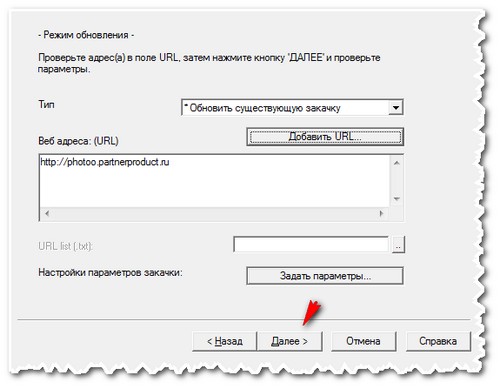
Создание резервирования URL-адреса для веб-портале
Запустите средства настройки служб Службы Reporting Services и подключитесь к экземпляру сервера отчетов.
Щелкните URL-адрес веб-портала.
Укажите виртуальный каталог. Веб-портал прослушивает те же IP-адрес и порт, что и веб-служба сервера отчетов. Если веб-портал настроен таким образом, что он указывает на другую веб-службу сервера отчетов, необходимо изменить параметры URL-адреса веб-портала в файле RSReportServer.config.
Если установлен TLS/SSL-сертификат, можно выбрать его, чтобы все запросы к веб-порталу маршрутизировались по протоколу HTTPS.
Если выбран TLS/SSL-сертификат, то можно указать другой номер порта. По умолчанию используется порт 443, но можно использовать любой доступный порт.
Чтобы создать URL-адрес, нажмите кнопку Применить .
Проверьте URL-адрес, щелкнув ссылку в разделе URL-адреса .

Установка дополнительных свойств для указания дополнительных URL-адресов
Несколько URL-адресов веб-службы сервера отчетов или веб-портала можно зарезервировать, указав различные порты или имена узлов (IP-адрес или имя заголовка узла, которое сервер доменных имен может преобразовать в IP-адрес, назначенный компьютеру). Создав несколько URL-адресов, можно установить различные пути доступа к одному экземпляру сервера отчетов. Так, для обеспечения доступа к серверу отчетов через локальную сеть и через экстрасеть можно использовать применяемый по умолчанию URL-адрес для доступа по локальной сети и дополнительное полное имя узла для доступа через экстрасеть.
Назначение нескольких имен виртуальных каталогов для одного экземпляра приложения не допускается. Каждый экземпляр приложения служб Reporting Services сопоставляется одному имени виртуального каталога. При наличии на одном компьютере нескольких экземпляров служб Reporting Services имя виртуального каталога должно включать в себя имя этого экземпляра; таким образом гарантируется, что каждый запрос доставляется правильному адресату.
Заголовок узла
Если заголовок узла, соответствующий компьютеру, уже определен на сервере доменных имен, его можно указать в URL-адресе, настраиваемом для доступа к серверу отчетов.
Заголовок узла представляет собой уникальное имя, позволяющее нескольким веб-сайтам совместно использовать один и тот же IP-адрес и порт. По сравнению с IP-адресами и номерами порта имена заголовков узлов легче запоминать и проще вводить. Пример имени заголовка узла: www.adventure-works.com.
SSL-порт
Задает порт для TLS/SSL-соединений. По умолчанию номер порта TLS — 443.
SSL-сертификат
Определяет имя TLS/SSL-сертификата, установленного на компьютере. Если сертификат соответствует шаблону, его можно использовать для соединения с сервером отчетов.
Указывает полное имя компьютера, для которого регистрируется сертификат. Указанное имя должно быть идентично имени, на которое зарегистрирован этот сертификат.
Для данного параметра необходим установленный сертификат.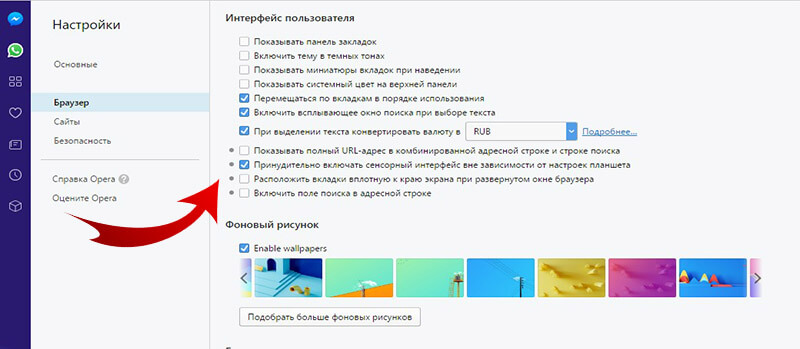 Можно также изменить параметры конфигурации UrlRoot в файле RSReportServer.config, чтобы они указывали полное имя компьютера, для которого регистрируется сертификат. Дополнительные сведения см. в разделе Настройка TLS-соединений для сервера отчетов, работающего в собственном режиме.
Можно также изменить параметры конфигурации UrlRoot в файле RSReportServer.config, чтобы они указывали полное имя компьютера, для которого регистрируется сертификат. Дополнительные сведения см. в разделе Настройка TLS-соединений для сервера отчетов, работающего в собственном режиме.
Назначение дополнительных свойств URL-адресу
На странице URL-адрес веб-службы или на странице URL-адрес веб-портала нажмите кнопку Дополнительно.
Нажмите кнопку Добавить.
Щелкните IP-адрес или имя заголовка узла. При указании заголовка узла обязательно используйте такое имя, которое может разрешить служба DNS. При указании общедоступного доменного имени включайте весь URL-адрес, в том числе
https://www.Укажите номер порта. При указании нестандартного порта URL-адрес приложения должен всегда включать номер порта.
Нажмите кнопку ОК.

Проверьте URL-адрес, открыв окно браузера и введя в него этот адрес.
URL-адреса для нескольких экземпляров сервера отчетов на одном компьютере
Во избежание конфликта имен при резервировании URL-адресов для нескольких экземпляров служб Reporting Services необходимо соблюдать соглашения об именах. Дополнительные сведения см. в статье Резервирование URL-адресов при развертывании сервера отчетов на нескольких экземплярах (диспетчер конфигурации сервера отчетов).
Примеры конфигурации URL-адресов
Приведенный ниже список содержит несколько примеров того, как может выглядеть URL-адрес сервера отчетов.
https://localhost/reportserverhttps://localhost/reportserver_SQLEXPRESShttps://sales01/reportserverhttps://sales01:8080/reportserverhttps://sales.adventure-works.com/reportserverhttps://www. adventure-works.com:8080/reportserver01
adventure-works.com:8080/reportserver01
URL-адреса, используемые для доступа к веб-порталу, имеют тот же формат и обычно создаются на том же веб-сайте, где расположен сервер отчетов. Единственным различием является имя виртуального каталога (в данном случае это reports , но можно использовать любое имя по своему усмотрению).
https://localhost/reportshttps://localhost/reports_SQLEXPRESShttps://sales01/reportshttps://sales01:8080/reportshttps://sales.adventure-works.com/reportshttps://www.adventure-works.com:8080/reports
См. также:
Настройка URL-адресов сервера отчетов (диспетчер конфигурации сервера отчетов)Диспетчер конфигурации сервера отчетов (собственный режим)
Настройка URL-адресов сервера отчетов (диспетчер конфигурации) — SQL Server Reporting Services (SSRS)
Twitter
LinkedIn
Facebook
Адрес электронной почты
-
Статья -
- Чтение занимает 4 мин
-
В Reporting Services URL-адреса используются для доступа к веб-службам сервера отчетов и веб-порталу.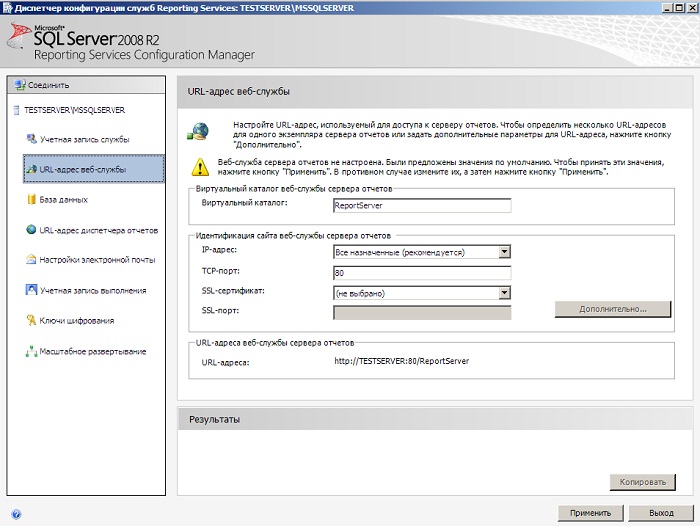 Прежде чем использовать любое приложение, необходимо настроить по крайней мере по одному URL-адресу для веб-службы и веб-портала. Reporting Services для URL-адресов обоих приложений предоставляет значения по умолчанию, которые подходят для большинства сценариев развертывания, в том числе развертывания параллельно с другими веб-службами и приложениями.
Прежде чем использовать любое приложение, необходимо настроить по крайней мере по одному URL-адресу для веб-службы и веб-портала. Reporting Services для URL-адресов обоих приложений предоставляет значения по умолчанию, которые подходят для большинства сценариев развертывания, в том числе развертывания параллельно с другими веб-службами и приложениями.
При установке стандартной конфигурации URL-адреса создаются автоматически при помощи значений по умолчанию.
Если URL-адреса создаются или изменяются при помощи программы настройки служб Reporting Services, для них можно принять значения по умолчанию, либо указать пользовательские значения. При задании URL-адреса на странице появляется проверочная ссылка с URL-адресом; таким образом, можно убедиться, что указанные настройки приводят к допустимому соединению. Пошаговые инструкции по настройке и проверке URL-адресов см. в разделе Настройка URL-адреса (диспетчер конфигурации сервера отчетов).
Определение URL-адреса сервера отчетов
URL-адрес точно определяет расположение экземпляра приложения сервера отчетов в сети. При создании URL-адреса сервера отчетов необходимо указать следующие элементы.
При создании URL-адреса сервера отчетов необходимо указать следующие элементы.
| Часть | Описание |
|---|---|
| Имя узла | IP-адрес позволяет однозначно идентифицировать устройство в сети TCP/IP. Это физический IP-адрес каждого сетевого адаптера, установленного в компьютер. Если IP-адрес указывает на заголовок узла, можно указать заголовок узла. Если сервер отчетов развертывается в сети организации, то можно использовать сетевое имя компьютера. |
| Порт | TCP-порт является конечной точкой в устройстве. Сервер отчетов прослушивает запросы, проходящие через определенный порт. |
| Виртуальный каталог | Порт часто используется несколькими веб-службами или приложениями. Поэтому URL-адрес сервера отчетов всегда содержит виртуальный каталог, соответствующий приложению, которое получает запрос. Уникальное имя виртуального каталога необходимо указать для каждого из приложений служб Reporting Services, прослушивающих один и тот же IP-адрес и порт. |
| Параметры SSL | URL-адреса в службах Reporting Services могут быть настроены для использования существующего TLS/SSL-сертификата, установленного на компьютер ранее. Дополнительные сведения см. в разделе Настройка TLS-соединений для сервера отчетов, работающего в собственном режиме. |
URL-адреса по умолчанию
При получении доступа к серверу отчетов или веб-порталу посредством соответствующего URL-адреса этот адрес должен содержать имя узла, а не IP-адрес. В сети TCP/IP IP-адрес приводит к имени узла (или сетевому имени компьютера). Если настройка URL-адресов осуществляется при помощи значений по умолчанию, доступ к веб-службе сервера отчетов должен быть возможен при использовании URL-адресов, в которых в качестве имени узла указано имя компьютера или localhost:
Настройки, благодаря которым доступны такие URL-адреса, отражены в следующей таблице. Эта таблица представляет значения по умолчанию, которые разрешают соединение с сервером отчетов посредством URL-адресов, содержащих имя узла:
| Часть | Значение | Объяснение |
|---|---|---|
| IP-адрес | Все назначенные | Служба доменных имен в рабочей сети извлекает IP-адрес из имени узла в URL-адресе. При условии, что в заданном URL-адресе определен IP-адрес, запрос, отправленный на определенный узел, всегда достигнет пункта назначения. При условии, что в заданном URL-адресе определен IP-адрес, запрос, отправленный на определенный узел, всегда достигнет пункта назначения. |
| Порт | 80 | Порт 80 — это стандартный порт компьютера для соединений TCP/IP. Поскольку сервер отчетов прослушивает порт 80, указание номера порта в URL-адресе можно опустить. При использовании другого порта его необходимо указать в URL-адресе. |
| Виртуальный каталог | ReportServer | Обратите внимание, что в обоих URL-адресах в примере содержится имя виртуального каталога. Если определение URL-адреса не настроено соответствующим образом, имя виртуального каталога приложения всегда должно быть указано в URL-адресе. |
Примечание
Базовое URL-резервирование позволяет использовать в URL-адресах любые допустимые имена узлов. Программой настройки служб Reporting Services создается резервирование URL-адреса в файле HTTP.SYS, используя синтаксис, допускающий переход к определенному экземпляру сервера отчетов по нескольким вариантам имени узла. Дополнительные сведения о резервировании URL-адреса см. в разделе Сведения о резервировании и регистрации URL-адресов (диспетчер конфигурации сервера отчетов).
Дополнительные сведения о резервировании URL-адреса см. в разделе Сведения о резервировании и регистрации URL-адресов (диспетчер конфигурации сервера отчетов).
Разрешения для URL-адресов сервера отчетов на стороне сервера
Разрешения для каждой конечной точки URL-адреса предоставляются исключительно учетной записи службы сервера отчетов. Только у этой учетной записи имеется право доступа к запросам, направленным к URL-адресам служб Reporting Services. При настройке идентификатора службы в программе установки или в программе настройки служб Reporting Services для этой учетной записи создаются и обрабатываются ограниченные списки управления доступом на уровне пользователей (DACL). Если учетная запись службы изменена, программой настройки служб Reporting Services обновляются все резервирования URL-адресов, чтобы интегрировать новые сведения об учетной записи. Дополнительные сведения см. в разделе Синтаксис резервирования URL-адресов (диспетчер конфигурации сервера отчетов).
Проверка подлинности клиентских запросов, отправленных на URL-адрес сервера отчетов
По умолчанию в конечных точках URL-адресов поддерживается проверка подлинности Windows. Это модуль безопасности, используемый по умолчанию. При реализации пользовательской проверки или поставщика проверки подлинности с помощью форм необходимо изменить параметры проверки подлинности на сервере отчетов. При необходимости параметры проверки подлинности Windows можно также изменить, чтобы они соответствовали подсистеме проверки подлинности, используемой в сети. Дополнительные сведения см. в статье Authentication with the Report Server.
Это модуль безопасности, используемый по умолчанию. При реализации пользовательской проверки или поставщика проверки подлинности с помощью форм необходимо изменить параметры проверки подлинности на сервере отчетов. При необходимости параметры проверки подлинности Windows можно также изменить, чтобы они соответствовали подсистеме проверки подлинности, используемой в сети. Дополнительные сведения см. в статье Authentication with the Report Server.
в этом разделе
Настройка URL-адреса (диспетчер конфигурации сервера отчетов)
В этом разделе содержатся инструкции по настройке и изменению резервирования URL-адресов в программе настройки служб Reporting Services.
Сведения о резервировании и регистрации URL-адресов (диспетчер конфигурации сервера отчетов)
Настройте URL-адресы, используемые для доступа к приложениям и отчетам. В этом разделе описаны URL-адреса приложений, URL-адреса по умолчанию и способы работы URL-резервирования и регистрации в службах Reporting Services.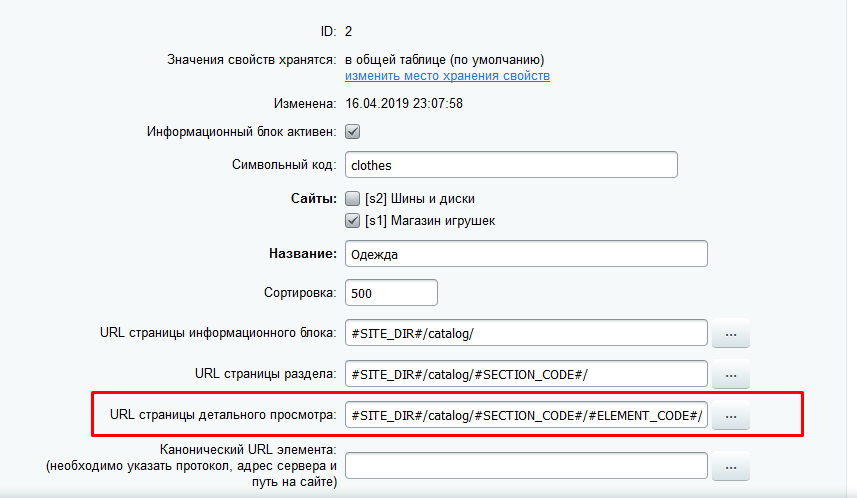
Синтаксис резервирования URL-адресов (диспетчер конфигурации сервера отчетов)
Резервирования URL-адресов по умолчанию, используемые службами Reporting Services, действительны в большинстве сценариев. Однако при необходимости ограничить доступ или расширить развертывание с целью обеспечения доступа к Интернету или экстрасети может потребоваться настроить параметры в соответствии с собственными требованиями. В данном разделе описывается синтаксис резервирования URL-адреса, и содержатся рекомендации по созданию пользовательских резервирований для развертываний.
URL-адреса в файлах конфигурации (диспетчер конфигурации сервера отчетов)
Файл RSReportServer.config содержит несколько записей для резервирований URL-адресов, а также URL-адреса, используемые веб-порталом и модулем доставки сообщений электронной почты сервера отчетов. В данном разделе описаны параметры конфигурации URL-адресов, позволяющее понять их сравнение.
Резервирование URL-адресов при развертывании сервера отчетов на нескольких экземплярах (диспетчер конфигурации сервера отчетов)
При установке нескольких экземпляров служб Reporting Services на одном компьютере увеличивается вероятность дублирования URL-адресов во время их регистрации.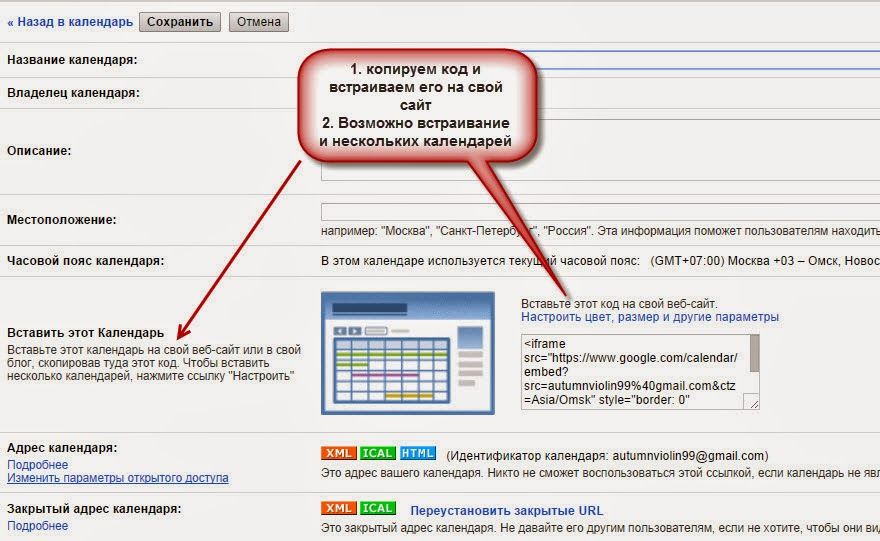 Чтобы избежать таких ошибок, следует придерживаться приведенных в данном разделе рекомендаций по созданию резервирований URL-адресов, зависящих от экземпляров.
Чтобы избежать таких ошибок, следует придерживаться приведенных в данном разделе рекомендаций по созданию резервирований URL-адресов, зависящих от экземпляров.
См. также:
Настройка URL-адреса (диспетчер конфигурации сервера отчетов)
Как настроить веб-сайт и URL-адрес
Ларри Амон
Если вы еще новичок во всем этом Интернете или у вас есть небольшой опыт, но вам нужно настроить веб-сайт, и вы понятия не имеете, не паникуйте. Настройка веб-сайта и URL-адреса довольно проста и может быть выполнена за несколько минут. Вы можете и должны будете уделить больше времени разработке красивого веб-сайта, но первоначальная настройка — это ваш первый шаг. После того, как вы закончите это, вы обретете уверенность и будете готовы перейти к созданию успешного веб-сайта.
Шаг 1
Получить URL-адрес. URL-адрес означает унифицированный указатель ресурсов, и именно так люди находят вас в Интернете. Придумайте хорошее имя, которое точно покажет, кто вы и чем занимаетесь или хотите заниматься. Вам также нужно сделать это с как можно более коротким именем, чтобы, когда вы сообщаете людям свой URL, они могли его запомнить. Однако вам придется попробовать несколько имен для вашего URL-адреса, потому что большинство лучших простых URL-адресов уже заняты. Перейдите к регистратору доменных имен и зарегистрируйте свой URL. Регистратор позволит вам искать URL-адреса и сообщит вам, заняты ли они. Некоторые регистраторы находятся в разделе ресурсов ниже.
Придумайте хорошее имя, которое точно покажет, кто вы и чем занимаетесь или хотите заниматься. Вам также нужно сделать это с как можно более коротким именем, чтобы, когда вы сообщаете людям свой URL, они могли его запомнить. Однако вам придется попробовать несколько имен для вашего URL-адреса, потому что большинство лучших простых URL-адресов уже заняты. Перейдите к регистратору доменных имен и зарегистрируйте свой URL. Регистратор позволит вам искать URL-адреса и сообщит вам, заняты ли они. Некоторые регистраторы находятся в разделе ресурсов ниже.
Шаг 2
Найти хост. Чтобы иметь веб-сайт, вам нужно иметь место, где будут храниться ваши файлы. Ваши файлы составляют ваш веб-сайт. Хост — это место, где хранятся все ваши файлы, и URL-адрес указывает на эти файлы. Хостинг может стоить от 5 долларов в месяц до нескольких сотен (по состоянию на 2009 год). Для большинства новичков подойдет дешевый вариант. Если у вас крупная организация, которую посещают тысячи и более человек в день, вам нужен дорогой хостинг, способный выдержать очень большой объем трафика.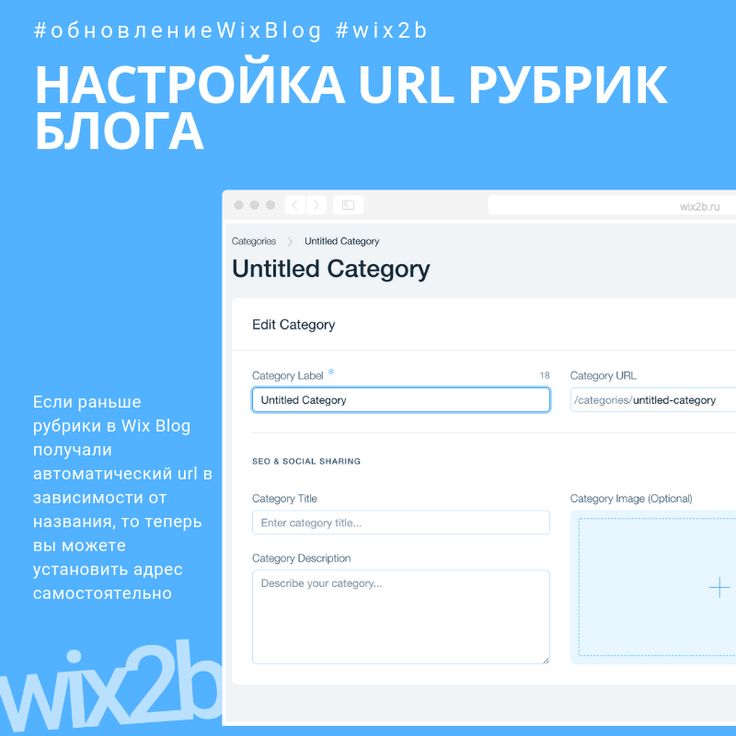 Большинство хостинговых компаний предоставят вам возможность зарегистрировать свой URL напрямую у них. Это лучший вариант, потому что, если вы зарегистрируетесь в другом месте, вам придется указать этому регистратору ваш хост. Это не очень сложно, но является дополнительным шагом.
Большинство хостинговых компаний предоставят вам возможность зарегистрировать свой URL напрямую у них. Это лучший вариант, потому что, если вы зарегистрируетесь в другом месте, вам придется указать этому регистратору ваш хост. Это не очень сложно, но является дополнительным шагом.
Шаг 3
Создайте сайт. Чтобы ваш сайт заработал, вам нужно создать хотя бы одну страницу, называемую домашней. Вам нужно будет либо использовать программное обеспечение для создания веб-сайтов, либо создать его вручную. Это гораздо проще сделать с помощью таких программ, как Frontpage или Dreamweaver. Некоторые хосты имеют встроенный инструмент, который поможет вам создавать страницы. Вы также можете использовать систему управления контентом или CMS. CMS — это программное обеспечение, которое вы устанавливаете вместе с вашим хостом, или оно может быть уже настроено для использования. Каждый хост-провайдер даст конкретные инструкции о том, куда и как загружать ваши файлы и как использовать CMS, если у них есть такая возможность; вам просто нужно спросить хозяина.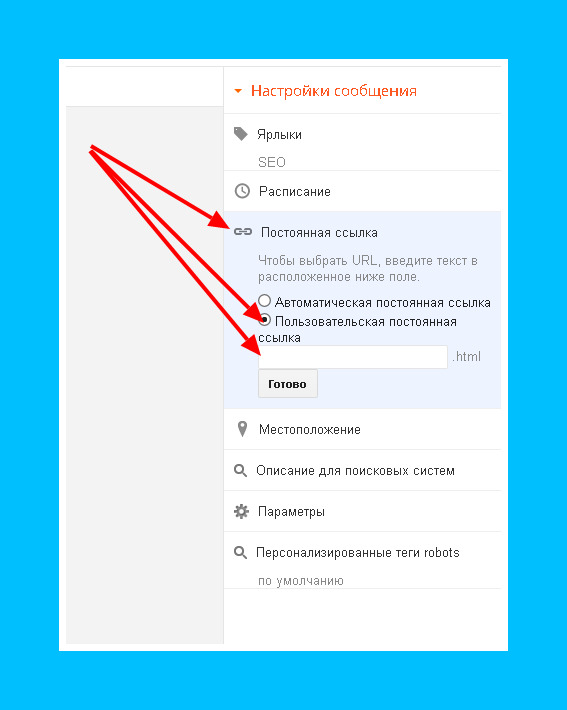 Некоторыми примерами инструментов CMS являются WordPress и Joomla. Если вы не используете CMS, ваша домашняя страница должна называться index.htm или index.html. Страница индекса — это страница, которая появится, когда кто-либо введет ваш URL.
Некоторыми примерами инструментов CMS являются WordPress и Joomla. Если вы не используете CMS, ваша домашняя страница должна называться index.htm или index.html. Страница индекса — это страница, которая появится, когда кто-либо введет ваш URL.
Шаг 4
Учитесь и совершенствуйтесь. Ваш сайт настроен, и теперь ваш URL должен работать. Теперь просто начните создавать больше веб-страниц и ссылок, чтобы улучшить свой сайт. Вы можете сделать это, изучив немного HTML и узнав больше о своем программном обеспечении или инструменте CMS.
Советы
- Не переживайте, начните с малого.
Писатель Биография
Ларри Эймон работает в компьютерной сфере более 10 лет и имеет опыт написания сценариев, учебных статей и политических комментариев. Он был опубликован в Интернете, а также в журналах NRB Magazine и Delmarva Youth & Family. Он основал некоммерческую медиа-организацию в 2000 году.
Изменить URL-адрес вашего контента
Вы можете изменить URL-адрес любой опубликованной страницы, записи в блоге или статьи базы знаний. Как только контент будет опубликован или обновлен, это автоматически создаст перенаправление со старого URL-адреса на новый URL-адрес.
Как только контент будет опубликован или обновлен, это автоматически создаст перенаправление со старого URL-адреса на новый URL-адрес.
Обратите внимание, : изменение URL-адреса страницы, сообщения или статьи приведет к сбросу данных о просмотре в вашей аналитике и повлияет на рейтинг страницы в поиске. Узнайте больше о том, как изменения URL-адреса могут повлиять на SEO.
Изменить URL-адрес страницы
В редакторе контента вы можете отдельно настроить домен страницы и URL-слаг. Вы также можете изменить канонический URL-адрес этой страницы в ее дополнительных настройках.
Обратите внимание: если URL-адрес, который вы пытаетесь установить, уже используется другим контентом, вам необходимо изменить URL-адрес этого контента, прежде чем вносить изменения.
- Наведите курсор на страницу, которую хотите обновить, и нажмите Редактировать .
- Перейдите к настройкам таб.

- Если страница уже была опубликована, щелкните значок редактирования рядом с URL-адресом страницы . В диалоговом окне нажмите Обновить , чтобы подтвердить создание перенаправления с предыдущего URL-адреса страницы на новый.
- Чтобы изменить домен своей страницы, щелкните раскрывающееся меню Домен и выберите домен . Будут перечислены только первичные и вторичные домены, настроенные для публикации страниц этого типа. Узнайте больше о подключении домена и лимитах подписки для доменов.
- Чтобы изменить остальную часть URL-адреса, введите новую строку URL-адреса в поле Маркер содержания .
- Нажмите Обновить или Опубликовать в правом верхнем углу, чтобы опубликовать свою страницу.
Изменить URL-адрес сообщения в блоге
На вкладке Настройки редактора блога вы можете настроить слаг URL-адреса сообщения в блоге или переместить сообщение в другой блог. Вы можете изменить домен и корневой URL определенного блога в настройках своего блога. Узнайте больше о подключении домена и лимитах подписки для доменов.
Вы можете изменить домен и корневой URL определенного блога в настройках своего блога. Узнайте больше о подключении домена и лимитах подписки для доменов.
Обратите внимание: если URL-адрес, который вы пытаетесь установить, уже используется другим контентом, вам необходимо изменить URL-адрес этого контента, прежде чем вносить изменения.
- Маркетинг > Веб-сайт > Блог .»}» data-sheets-userformat=»{«2″:14337,»3»:{«1″:0},»14»:{«1″ :2,»2″:0},»15″:»Arial»,»16″:10}» data-sheets-formula=»=»»»>В своей учетной записи HubSpot перейдите к Маркетинг > Веб-сайт > Блог .
- Наведите указатель мыши на публикацию, которую хотите обновить, и нажмите Изменить .
- Перейдите на вкладку Настройки .
- Чтобы изменить блог, в котором размещена запись, щелкните раскрывающееся меню Блог и выберите новый блог .
 URL-адрес блога будет автоматически обновляться и включать URL-адрес нового блога. URL-адрес живого сообщения не изменится, пока сообщение не будет обновлено.
URL-адрес блога будет автоматически обновляться и включать URL-адрес нового блога. URL-адрес живого сообщения не изменится, пока сообщение не будет обновлено. - Если сообщение уже было опубликовано, щелкните значок редактирования под URL-адрес блога. В диалоговом окне нажмите Обновить , чтобы подтвердить создание перенаправления с предыдущего URL-адреса сообщения на его новый.
- В поле Slug Content введите новую строку URL .
- Нажмите Обновить или Опубликовать в правом верхнем углу, чтобы опубликовать публикацию.
Изменить URL-адрес статьи базы знаний
На вкладке Настройки редактора содержимого можно настроить URL-адрес статьи базы знаний. Вы также можете перейти к настройкам базы знаний, чтобы изменить корневой URL-адрес базы знаний. Узнайте больше о подключении домена и лимитах подписки для доменов.
Обратите внимание: если URL-адрес, который вы пытаетесь установить, уже используется другим контентом, вам необходимо изменить URL-адрес этого контента, прежде чем вносить изменения.
- Сервис > База знаний .»}» data-sheets-userformat=»{«2″:14337,»3»:{«1″:0},»14»:{«1»:2, «2»:0},»15″:»Arial»,»16″:10}» data-sheets-formula=»=»»»> В своей учетной записи HubSpot перейдите к Сервис > База знаний .
- Сервис > База знаний .»}» data-sheets-userformat=»{«2″:14337,»3»:{«1″:0},»14»:{«1″:2,»2″:0},» 15″:»Arial»,»16″:10}» data-sheets-formula=»=»»»>Перейдите на вкладку Статьи .
- Наведите курсор на статью, которую хотите обновить, и нажмите Изменить .
- Перейдите на вкладку Настройки .
- Чтобы изменить корневой URL-адрес всей вашей базы знаний, нажмите Изменить корневой URL-адрес в настройках .


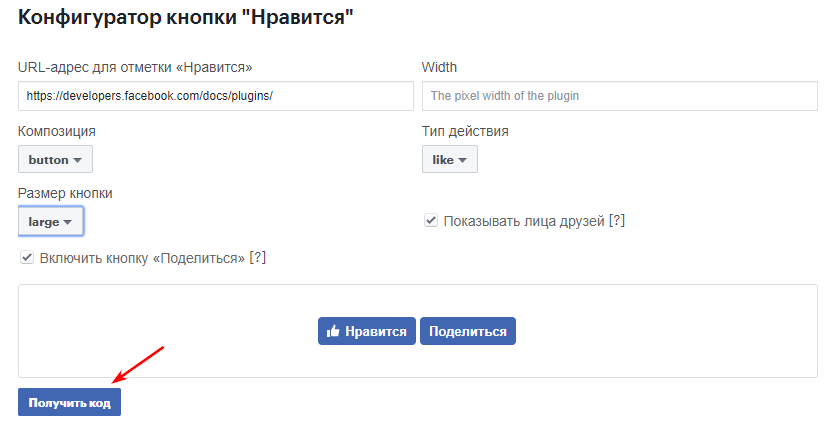 Не пользуйтесь системной программой. Никогда не изменяйте резервирование URL-адресов в разделе URLReservations файла RSReportServer.config напрямую. Как для обновления внутренне хранимого базового резервирования URL-адреса, так и для синхронизации настроек URL в файле RSReportServer.config необходимо использовать программу настройки служб Reporting Services.
Не пользуйтесь системной программой. Никогда не изменяйте резервирование URL-адресов в разделе URLReservations файла RSReportServer.config напрямую. Как для обновления внутренне хранимого базового резервирования URL-адреса, так и для синхронизации настроек URL в файле RSReportServer.config необходимо использовать программу настройки служб Reporting Services.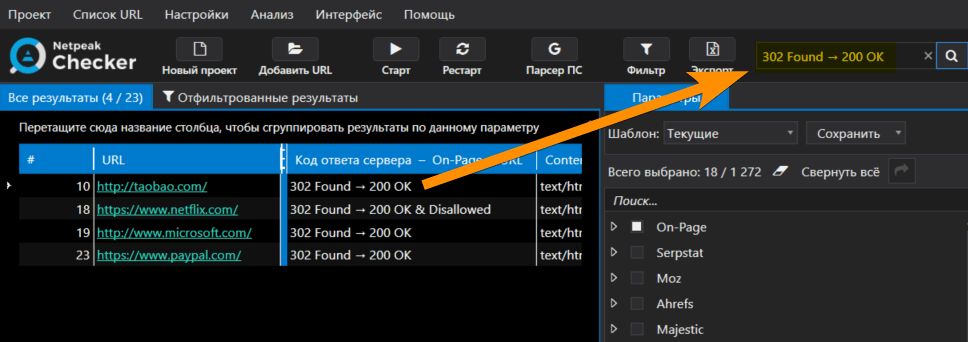
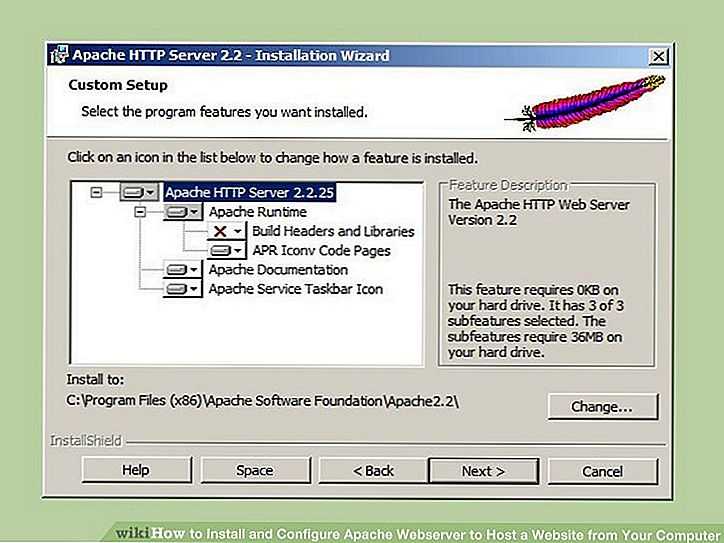 Сведения о том, как устанавливать дополнительные свойства для URL-адресов, см. в инструкциях далее в этом разделе. В противном случае перейдите на страницу URL-адрес веб-службы и выберите одно из следующих значений.
Сведения о том, как устанавливать дополнительные свойства для URL-адресов, см. в инструкциях далее в этом разделе. В противном случае перейдите на страницу URL-адрес веб-службы и выберите одно из следующих значений.
 Доступ к компьютеру сервера отчетов ни по имени localhost, ни по IP-адресам других установленных на нем плат сетевых адаптеров будет невозможен. Обычно это значение выбирается потому, что пользователь выполняет настройку резервирования нескольких URL-адресов, в которых также явно указываются IP-адреса или имена узлов (например, один для сетевой платы, используемый для соединения с интрасетью сетью, а второй — используемый для соединения с экстрасетью).
Доступ к компьютеру сервера отчетов ни по имени localhost, ни по IP-адресам других установленных на нем плат сетевых адаптеров будет невозможен. Обычно это значение выбирается потому, что пользователь выполняет настройку резервирования нескольких URL-адресов, в которых также явно указываются IP-адреса или имена узлов (например, один для сетевой платы, используемый для соединения с интрасетью сетью, а второй — используемый для соединения с экстрасетью).


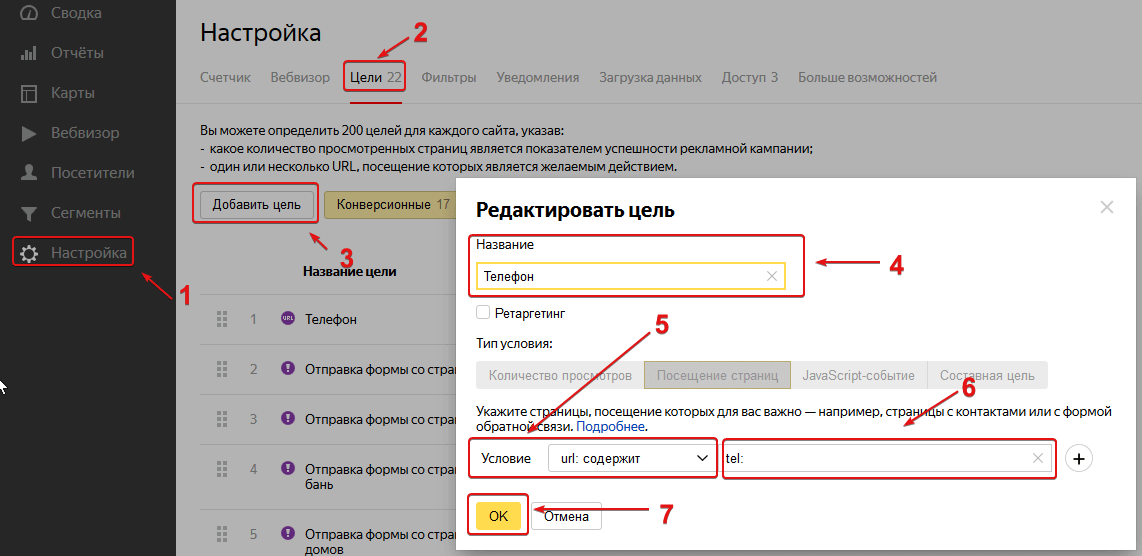
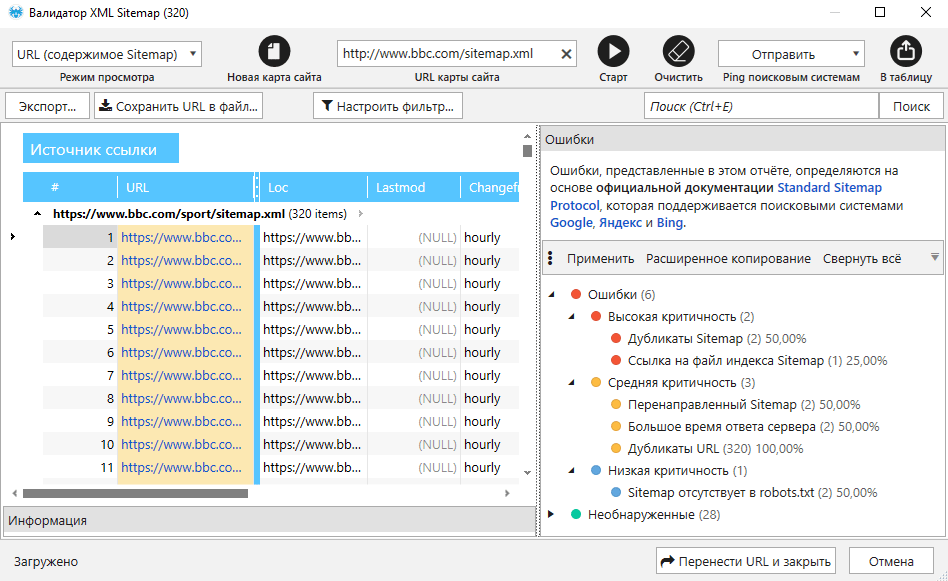 adventure-works.com:8080/reportserver01
adventure-works.com:8080/reportserver01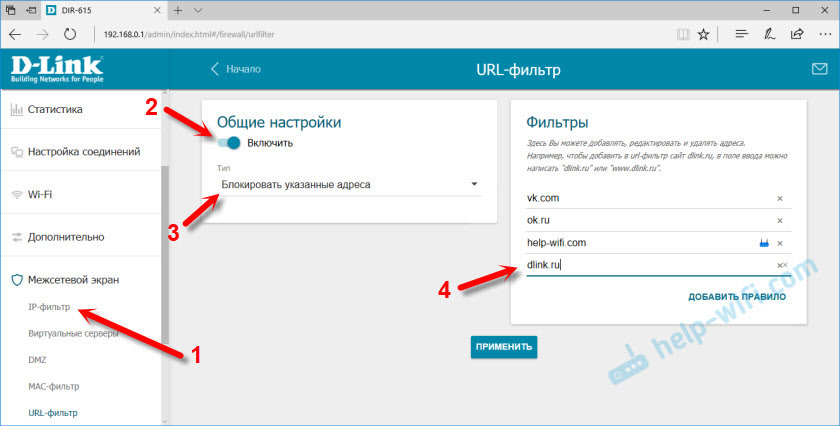
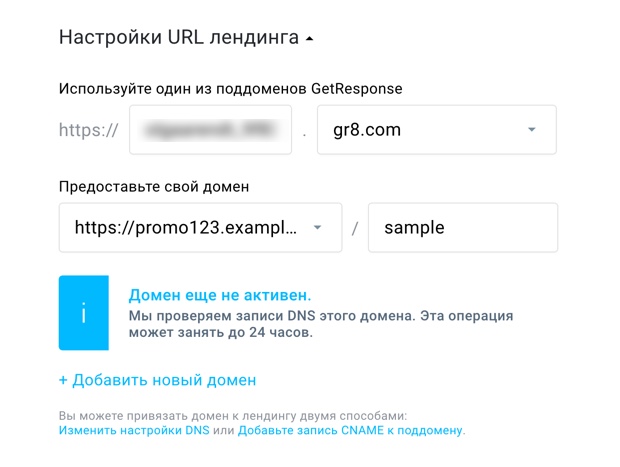 URL-адрес блога будет автоматически обновляться и включать URL-адрес нового блога. URL-адрес живого сообщения не изменится, пока сообщение не будет обновлено.
URL-адрес блога будет автоматически обновляться и включать URL-адрес нового блога. URL-адрес живого сообщения не изменится, пока сообщение не будет обновлено.